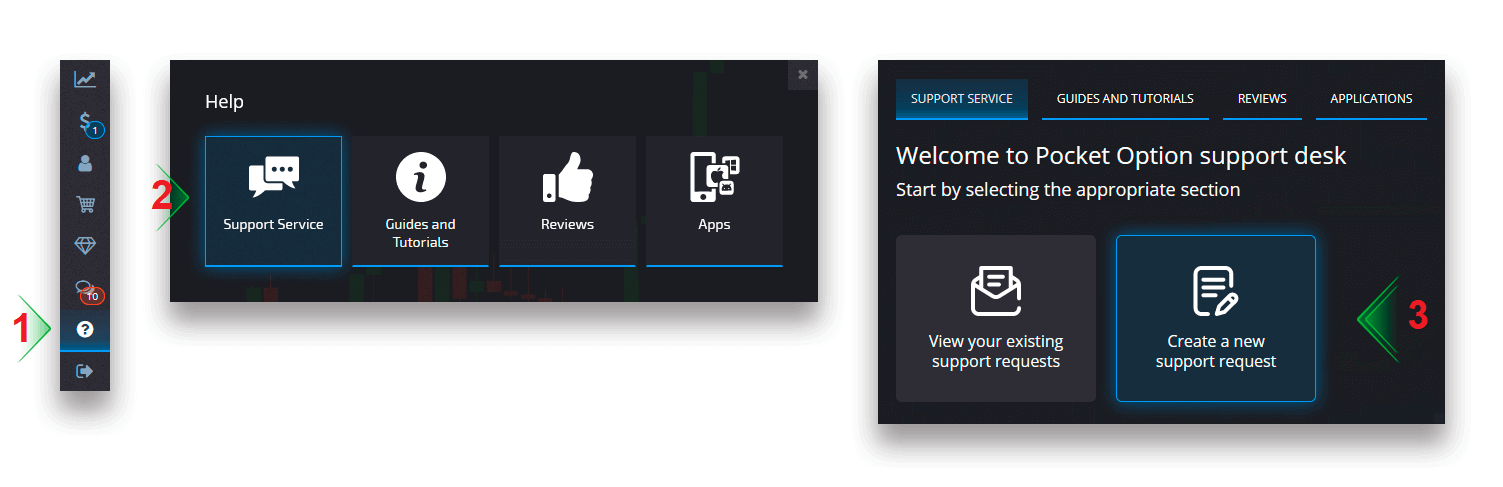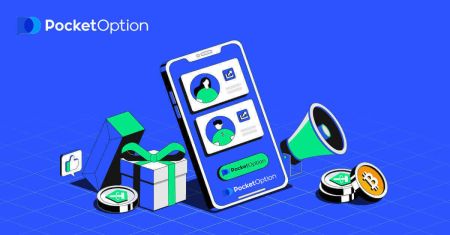Sådan logger du ind og hæver penge fra Pocket Option
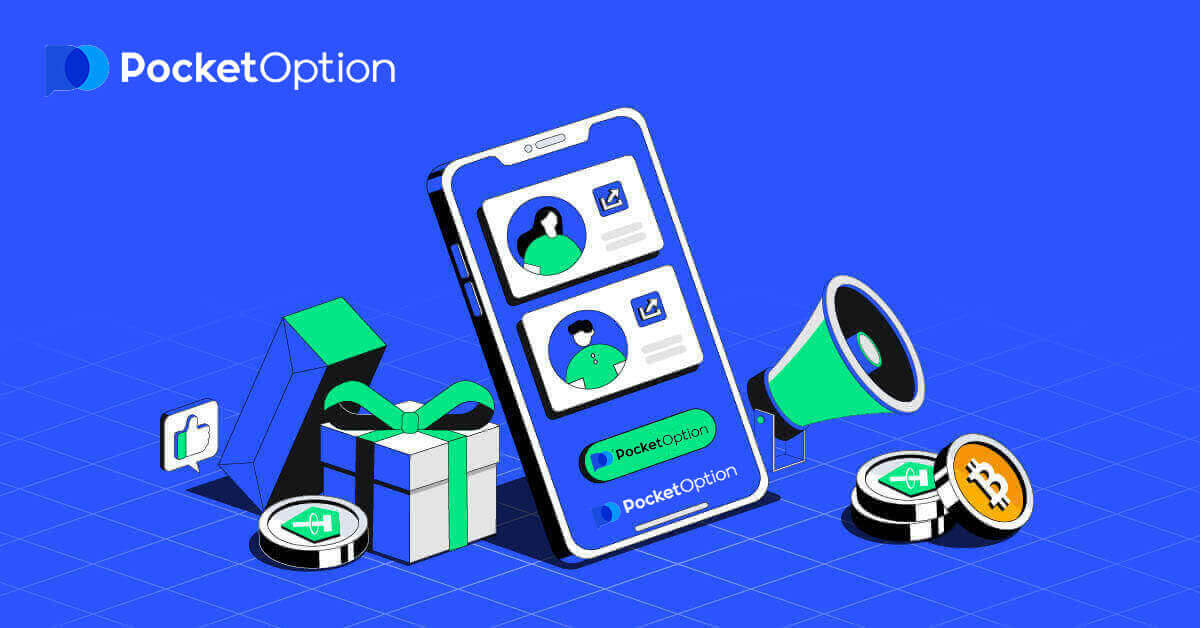
Sådan logger du på Pocket Option Broker Trading
Log ind Pocket Option Mobile Web
Pocket Options login-side kan tilgås på enhver webbrowser, der er forbundet til internettet. Åbn først din browser på din mobile enhed. Besøg derefter mæglerens hjemmeside . Klik på knappen " LOG PÅ ".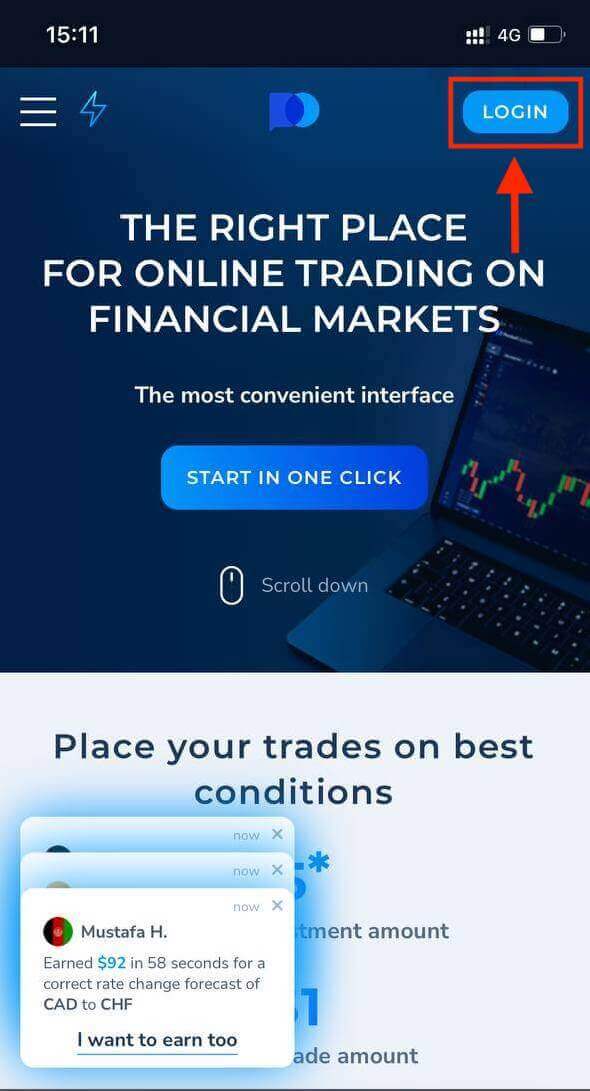
Indtast din e-mail og adgangskode, og klik derefter på knappen "LOG IND" .
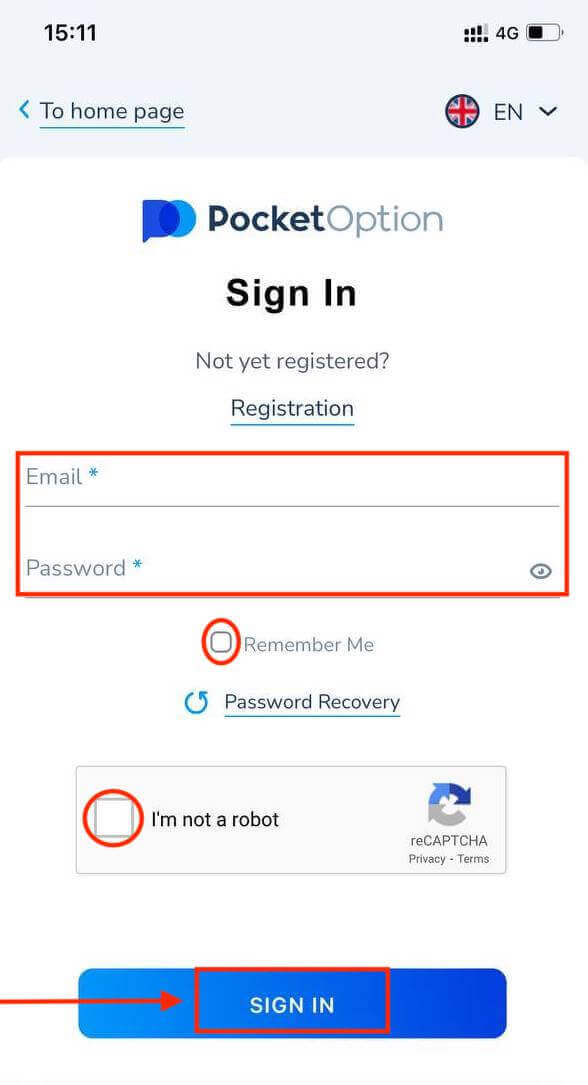
Det var det, logget ind på din Pocket Option-konto. Nu er du i stand til at handle på platformens mobile web. Du har $1.000 på din demokonto.
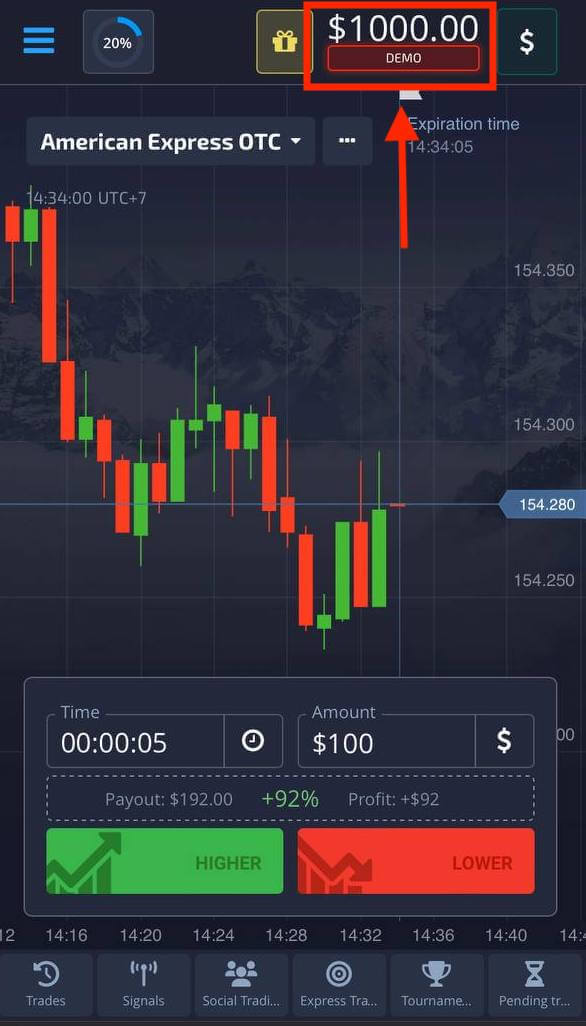
Log på Pocket Option-appen iOS
Login på iOS-mobilplatformen svarer til login på Pocket Option-webappen. Applikationen kan downloades via App Store på din enhed eller klik her . Du skal blot søge efter "PO Trade" og installere det på din iPhone eller iPad.
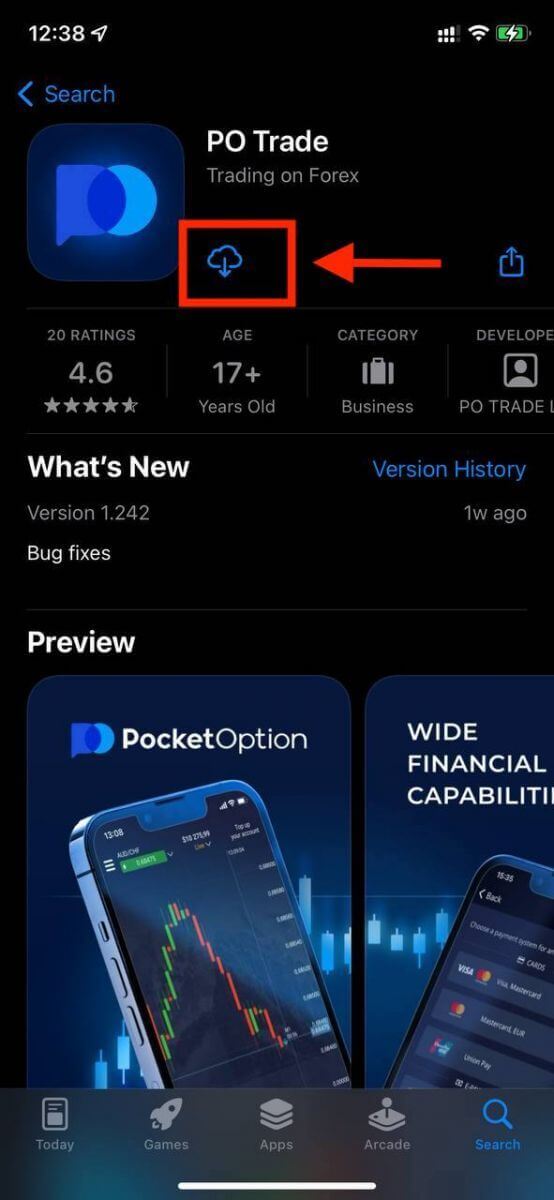
Efter installation og lancering kan du logge ind på Pocket Option-appen ved at bruge din e-mail. Indtast din e-mail og adgangskode , og klik derefter på knappen "LOG IND" .
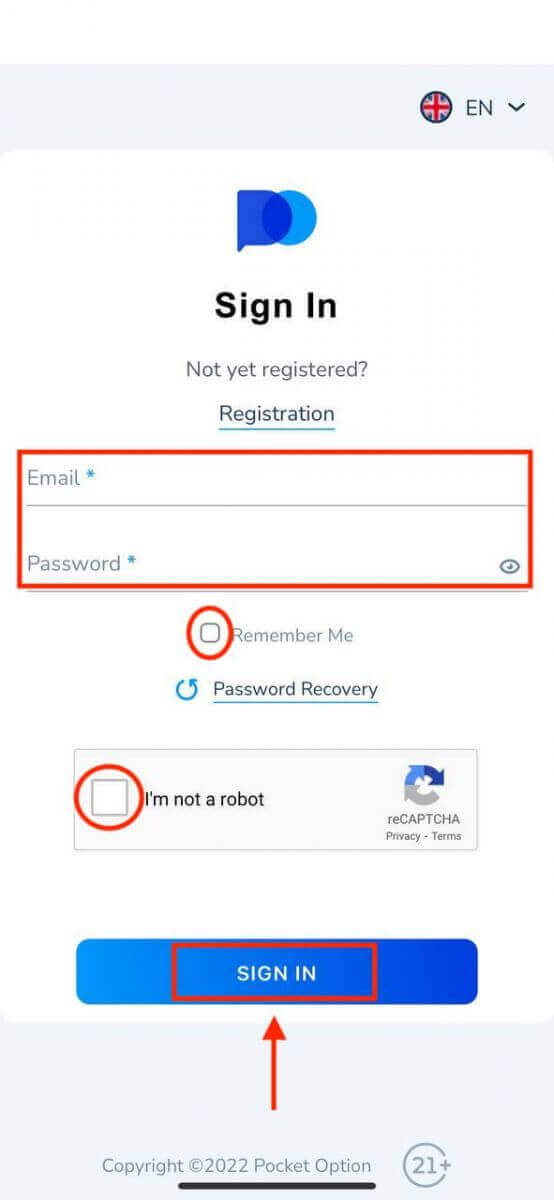
Du har $1.000 på din demokonto.
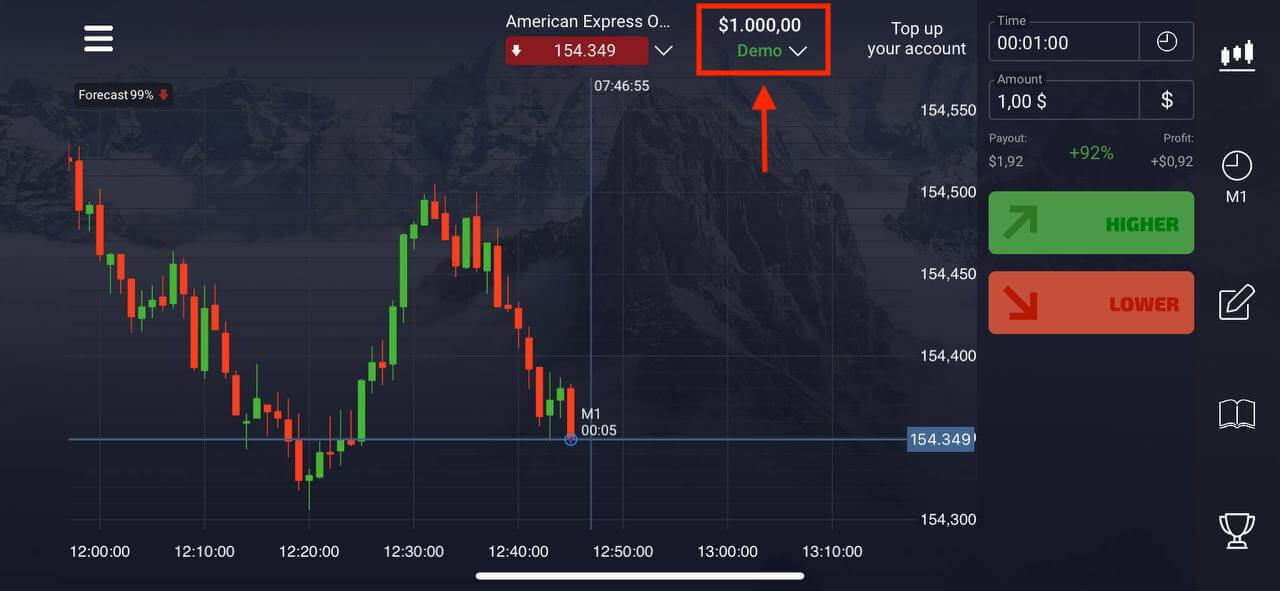
Log på Pocket Option app Android
Hvis du har en Android-mobilenhed, skal du downloade Pocket Option-appen fra Google Play eller her . Søg efter "Pocket Option Broker" for at finde denne app og downloade den på din enhed.
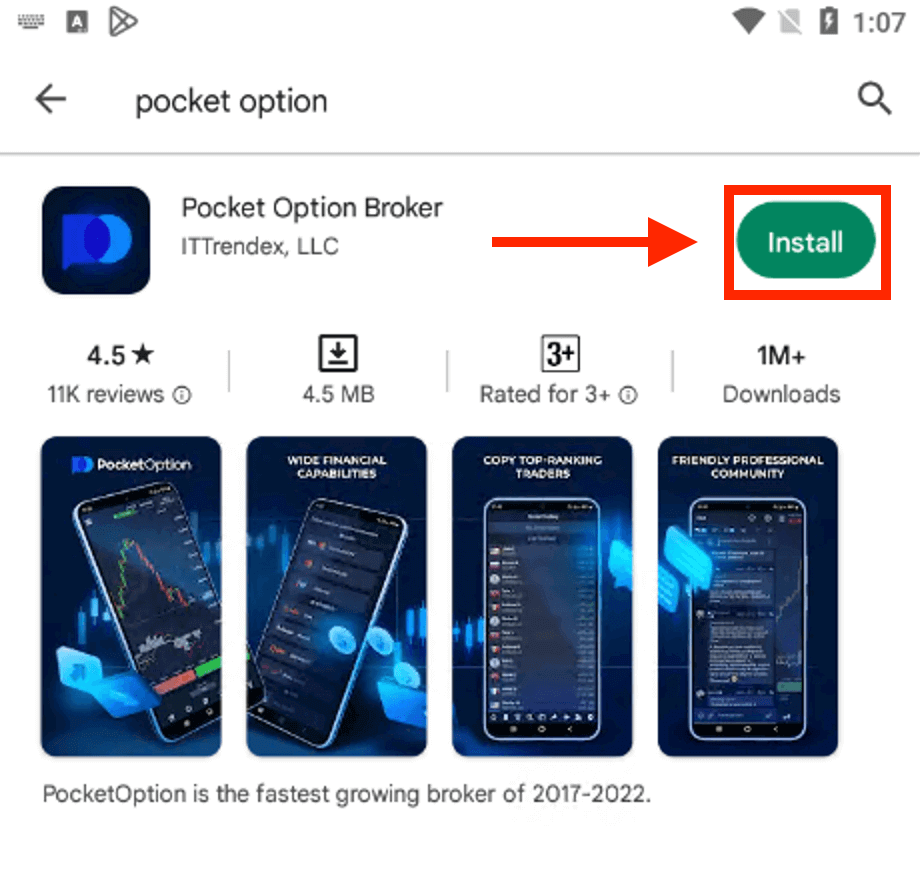
Gør de samme trin som på iOS-enheden, indtast din e-mail og adgangskode, og klik derefter på knappen "LOG IND" .
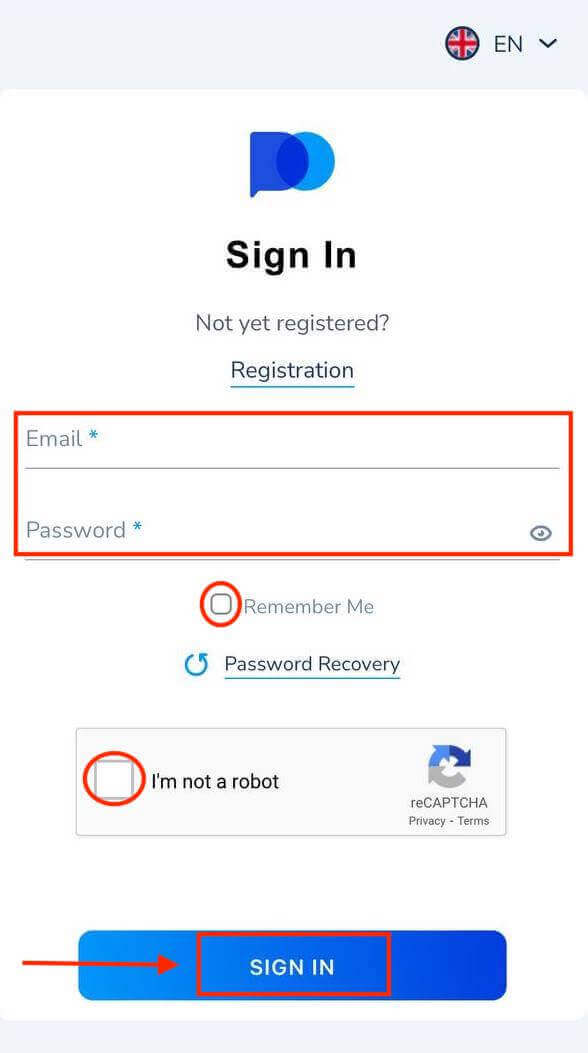
Handelsgrænseflade med Live-konto.
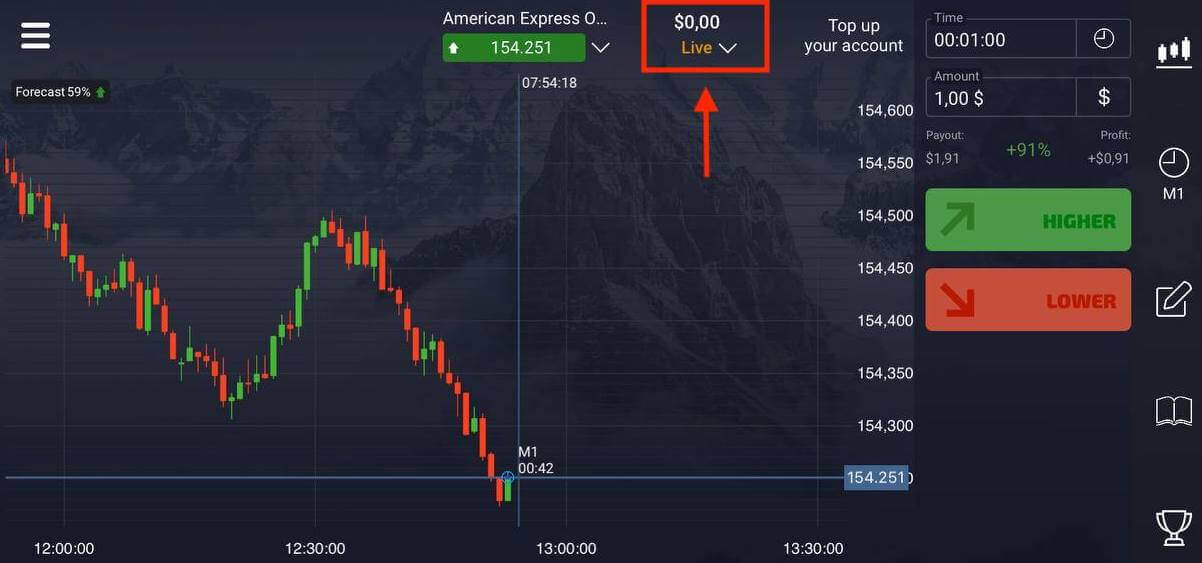
Log ind på Pocket Option ved hjælp af e-mail-adressen
Klik på "Log ind" , og login-formularen vises.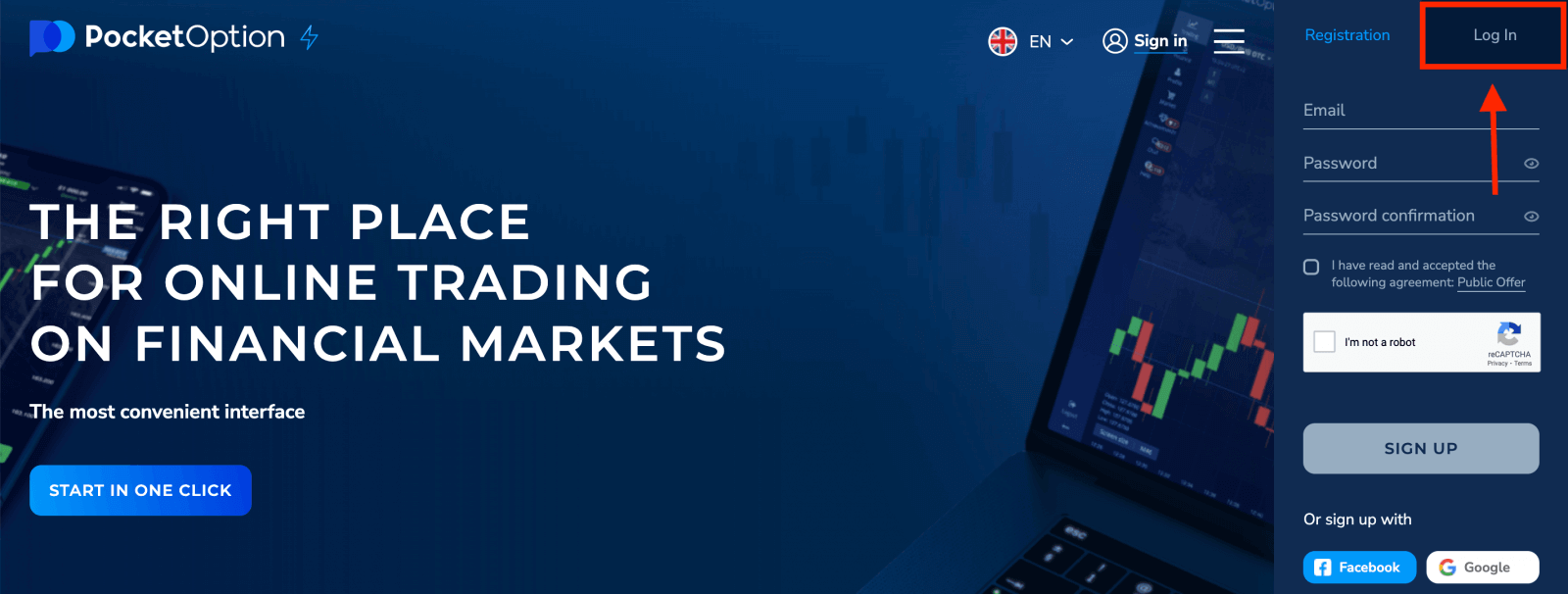
Indtast den e-mailadresse og adgangskode , som du har registreret for at logge ind på din konto med. Hvis du ved login bruger menuen «Husk mig». Så ved efterfølgende besøg kan du gøre det uden tilladelse.
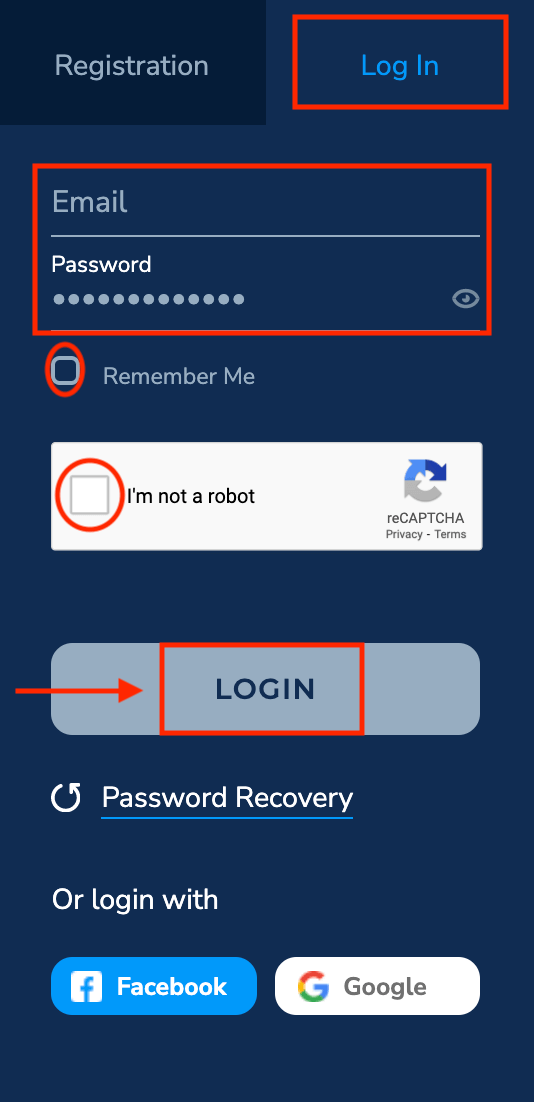
Nu kan du begynde at handle. Du har $1.000 på demokonto, du kan også handle på en rigtig konto efter indbetaling.
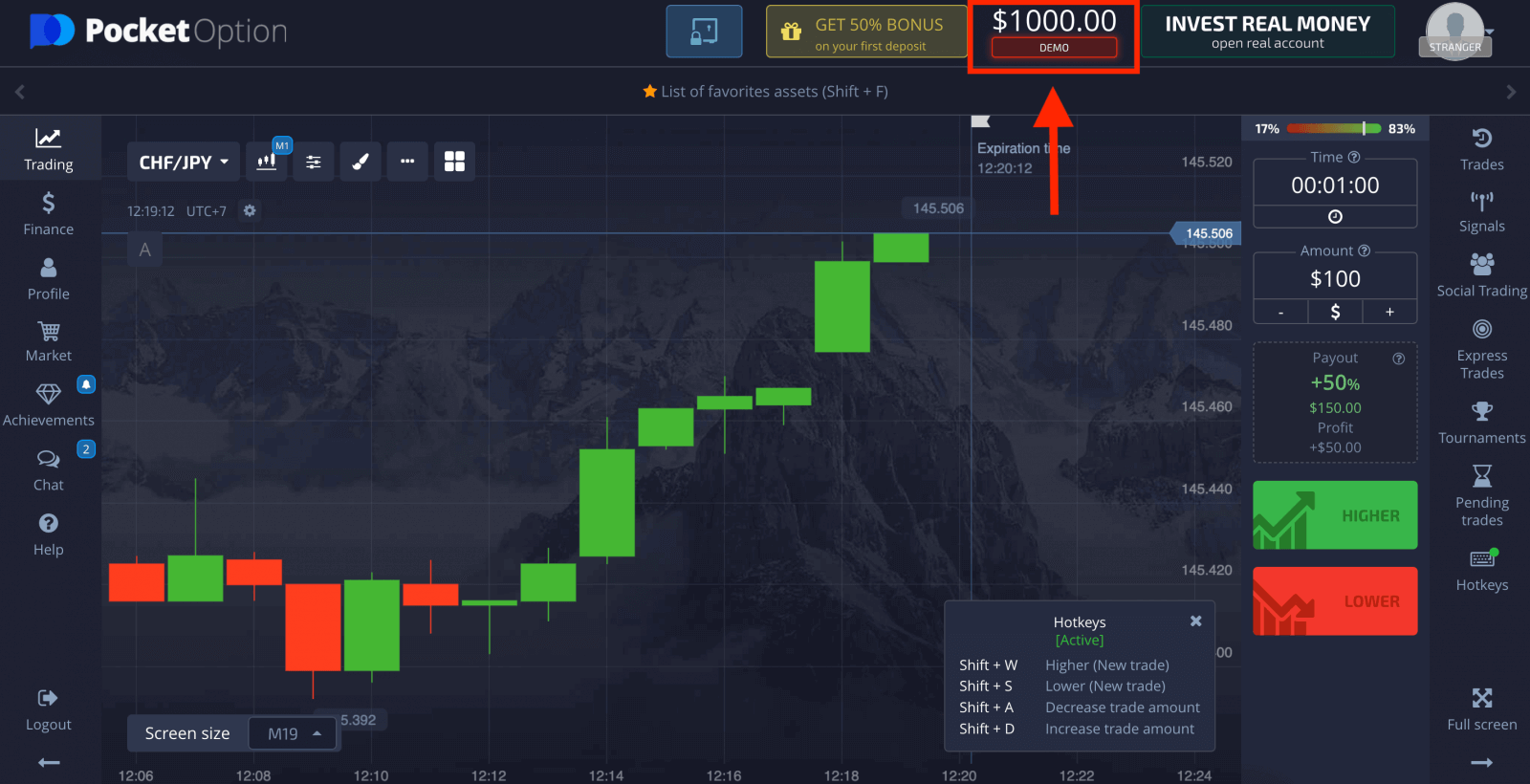
Log ind på Pocket Option ved hjælp af Facebook
Det er også muligt at logge ind på Pocket Option via eksterne tjenester som Facebook. For at gøre det skal du blot:
1. Klik på Facebook-knappen.
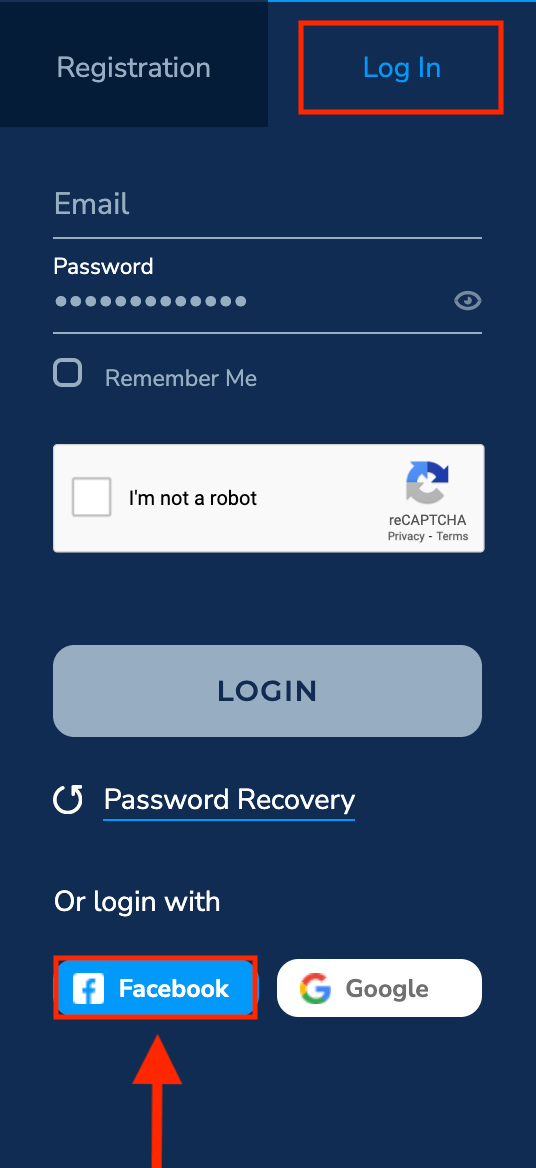
2. Facebook login vindue vil blive åbnet, hvor du skal indtaste den e-mailadresse, som du brugte til at registrere dig på Facebook.
3. Indtast adgangskoden fra din Facebook-konto.
4. Klik på "Log ind".
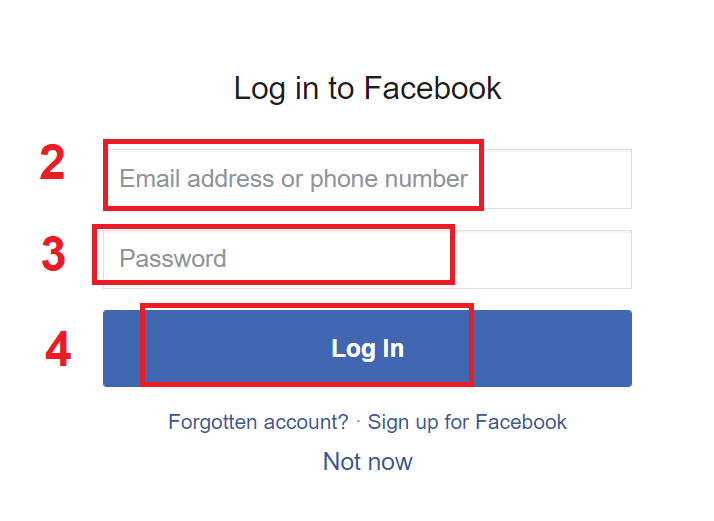
Når du har klikket på knappen "Log ind" , vil Pocket Option anmode om adgang til dit navn og profilbillede og e-mailadresse. Klik på Fortsæt...
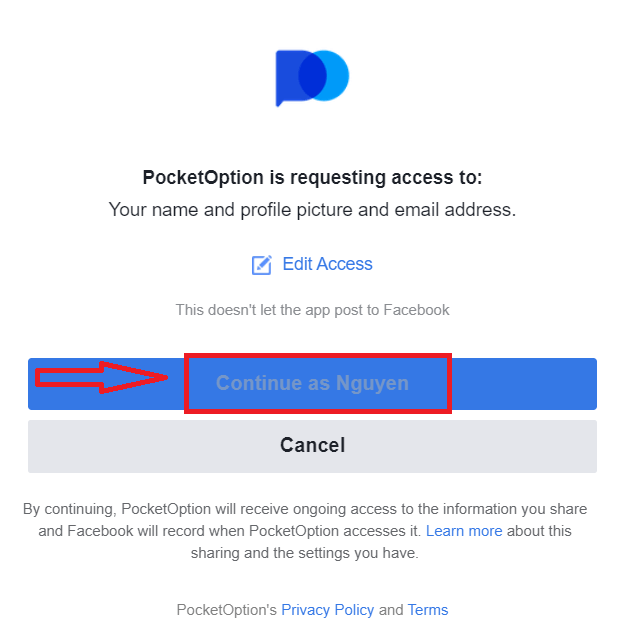
Derefter bliver du automatisk omdirigeret til Pocket Option-platformen.
Log ind på Pocket Option med Google
1. Det er ret nemt at logge ind på Pocket Option via Google. Hvis du ønsker at gøre det, skal du udføre følgende trin:
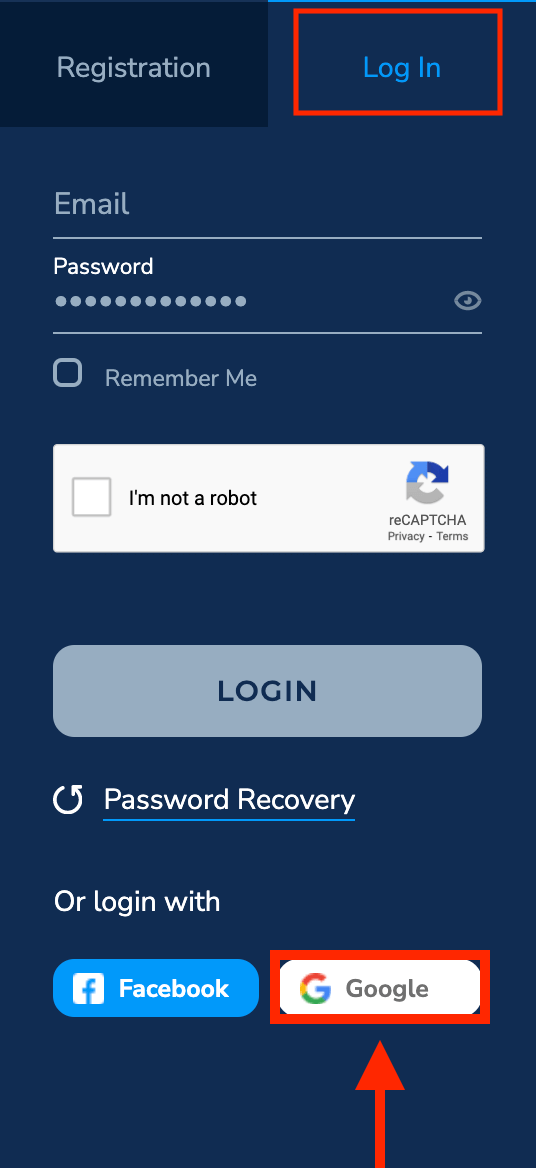
2. Indtast derefter dit telefonnummer eller din e-mail i det nye vindue, der åbnes, og klik på "Næste".
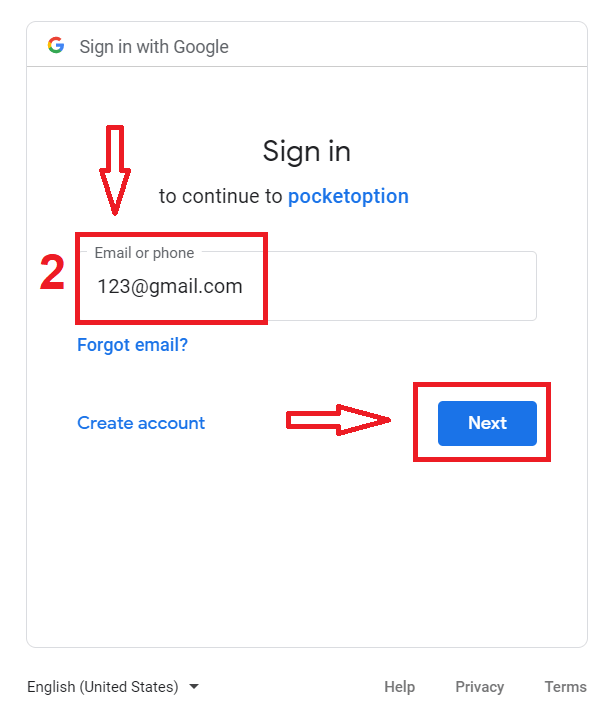
3. Indtast derefter adgangskoden til din Google-konto, og klik på "Næste".
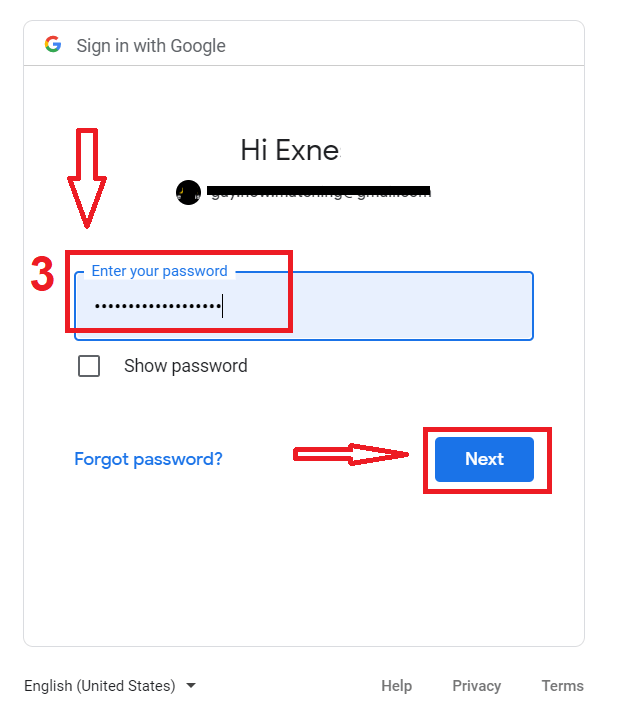
Derefter vil du blive ført til din personlige Pocket Option-konto.
Sådan gendannes adgangskode til Pocket Option
Bare rolig, hvis du ikke kan logge ind på platformen, du indtaster måske bare den forkerte adgangskode. Du kan komme med en ny.Hvis du bruger webversionen
For at gøre det skal du klikke på linket "Gendannelse af adgangskode" under knappen Login.
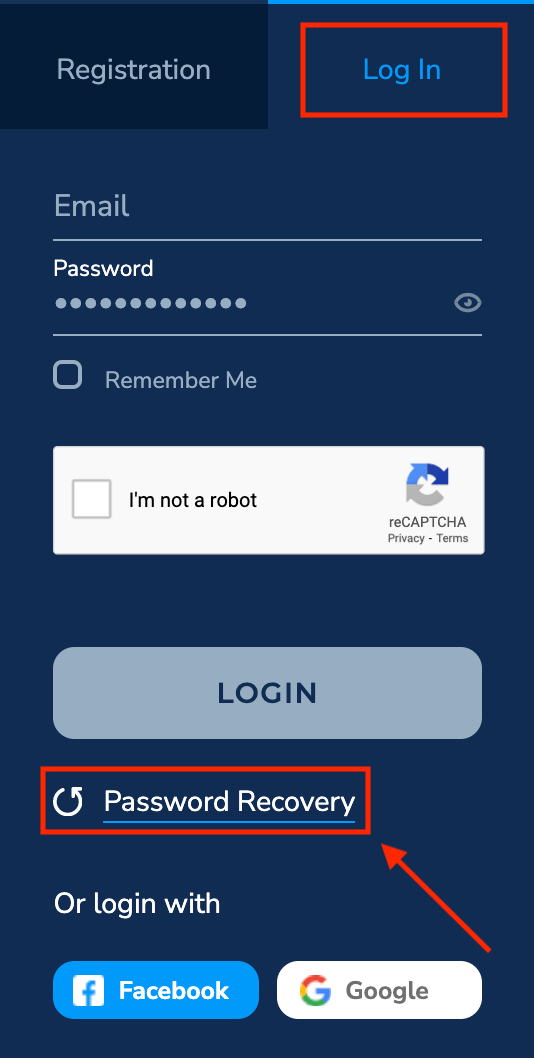
Derefter åbner systemet et vindue, hvor du bliver bedt om at gendanne din adgangskode. Du skal give systemet den korrekte e-mailadresse.
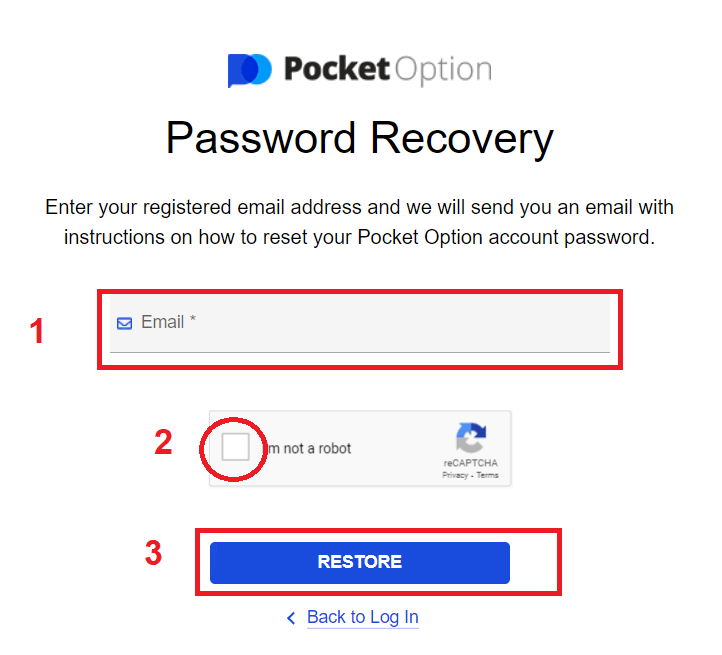
Der åbnes en meddelelse om, at der er sendt en e-mail til denne e-mailadresse for at nulstille adgangskoden.
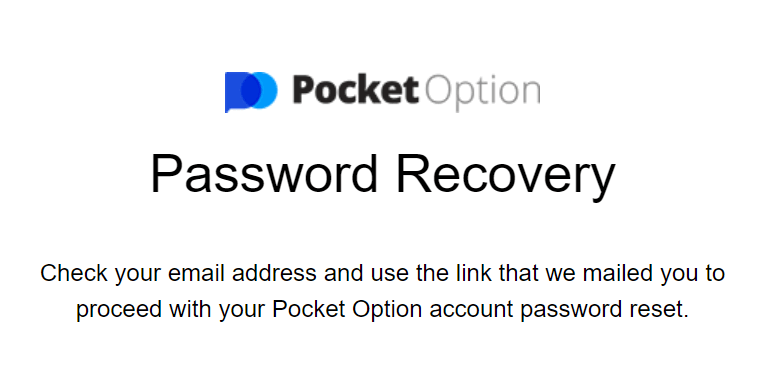
Længere i brevet i din e-mail vil du blive tilbudt at ændre din adgangskode. Klik på «Gendannelse af adgangskode».
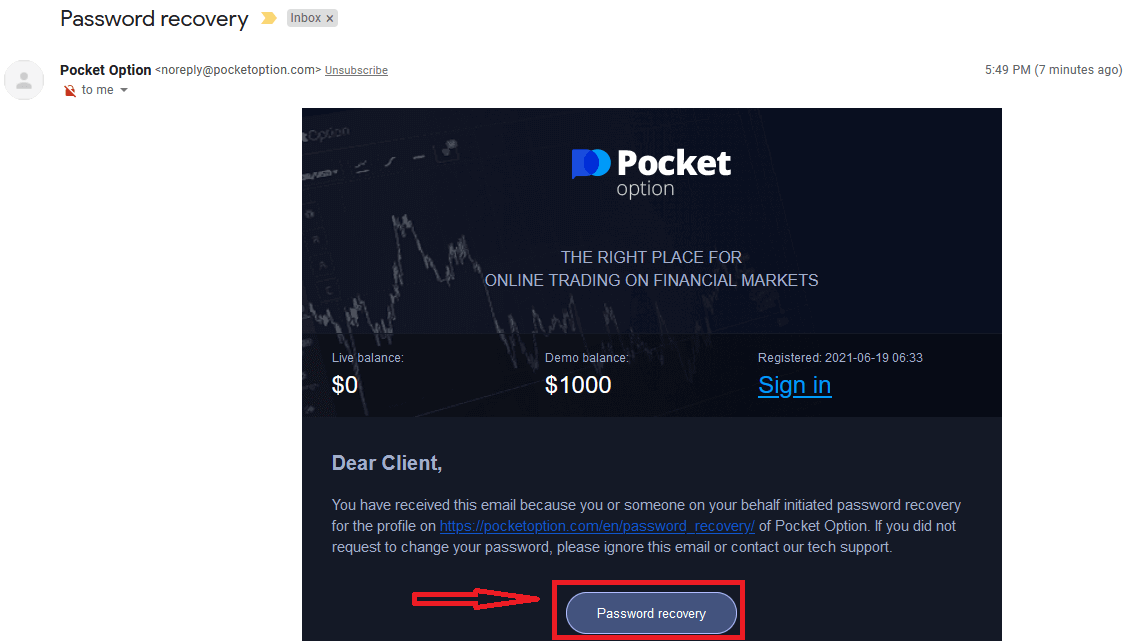
Det vil nulstille din adgangskode og føre dig til Pocket Option-webstedet for at give dig besked om, at du har nulstillet din adgangskode og derefter tjekke indbakken igen. Du vil modtage endnu en e-mail med en ny adgangskode.
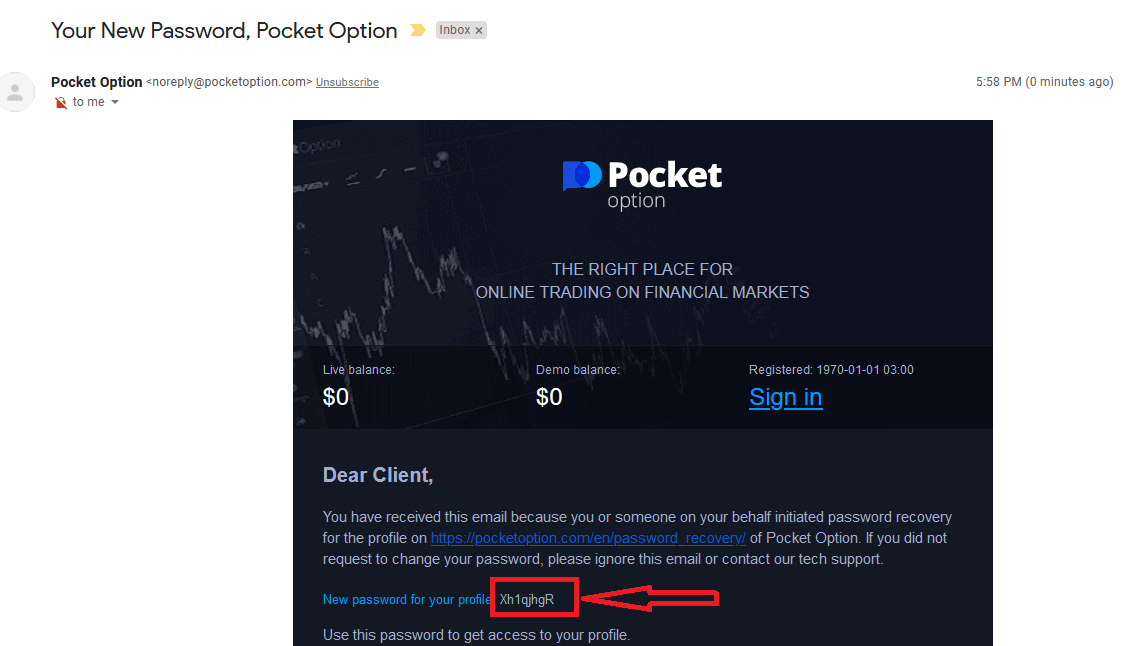
Det er det! nu kan du logge ind på Pocket Option-platformen ved hjælp af dit brugernavn og nye adgangskode.
Hvis du bruger mobilapplikationen
For at gøre det, skal du klikke på linket "Gendannelse af adgangskode".
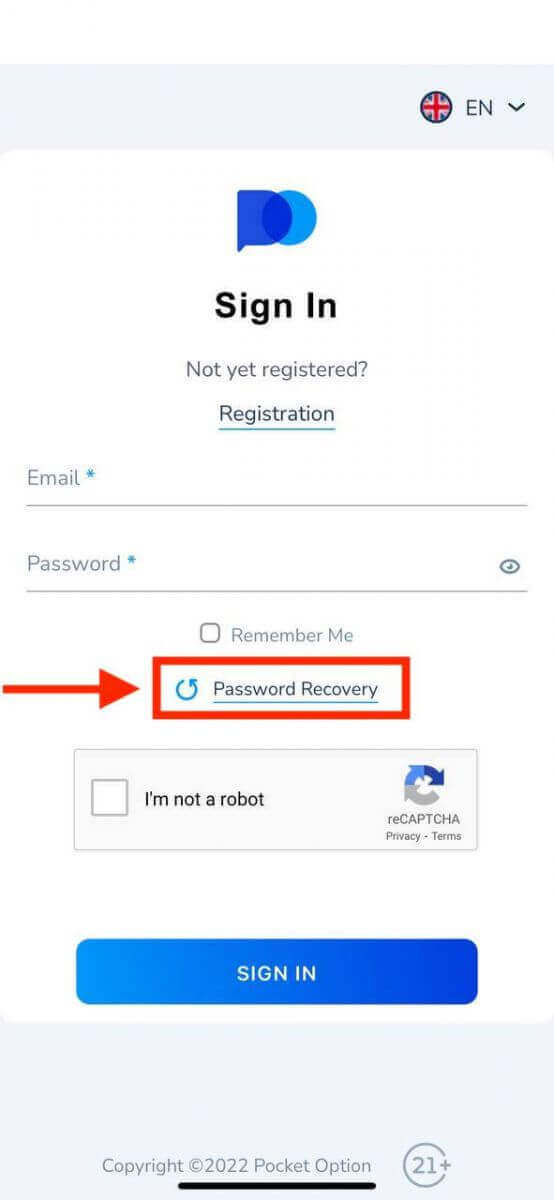
I det nye vindue skal du indtaste den e-mail, du brugte under tilmeldingen, og klikke på knappen "GENDAN". Udfør derefter de samme resterende trin som webappen.
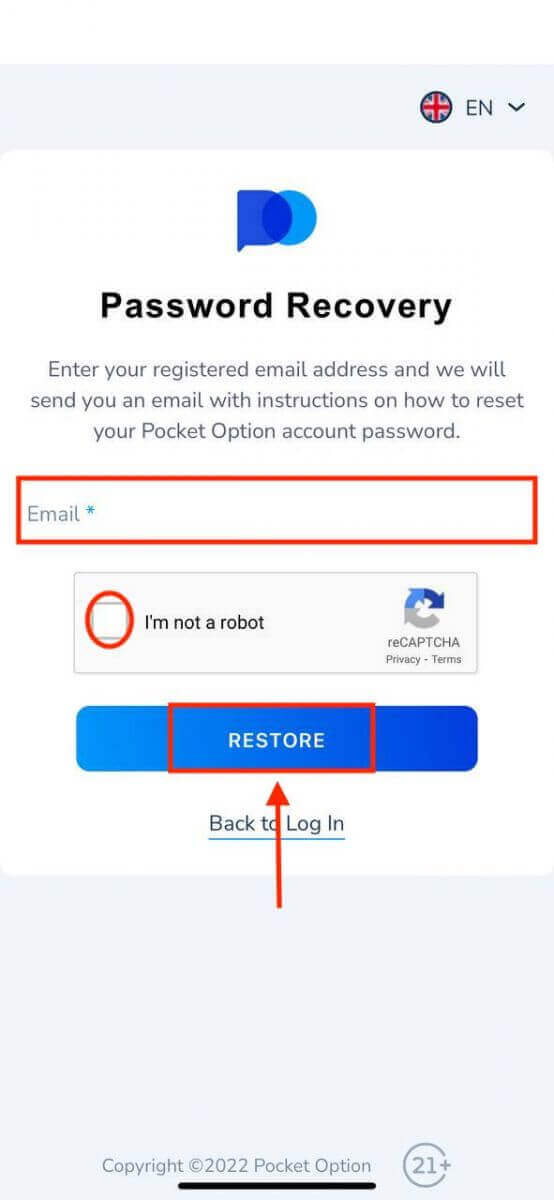
Sådan trækker du penge ud af Pocket Option
Naviger til siden "Økonomi" - "Udtrækning".
Indtast udbetalingsbeløbet, vælg en tilgængelig betalingsmetode, og følg instruktionerne på skærmen for at fuldføre din anmodning. Bemærk venligst, at minimumsudbetalingsbeløbet kan variere afhængigt af udbetalingsmetoden.
Angiv modtagerens kontooplysninger i feltet "Kontonummer".
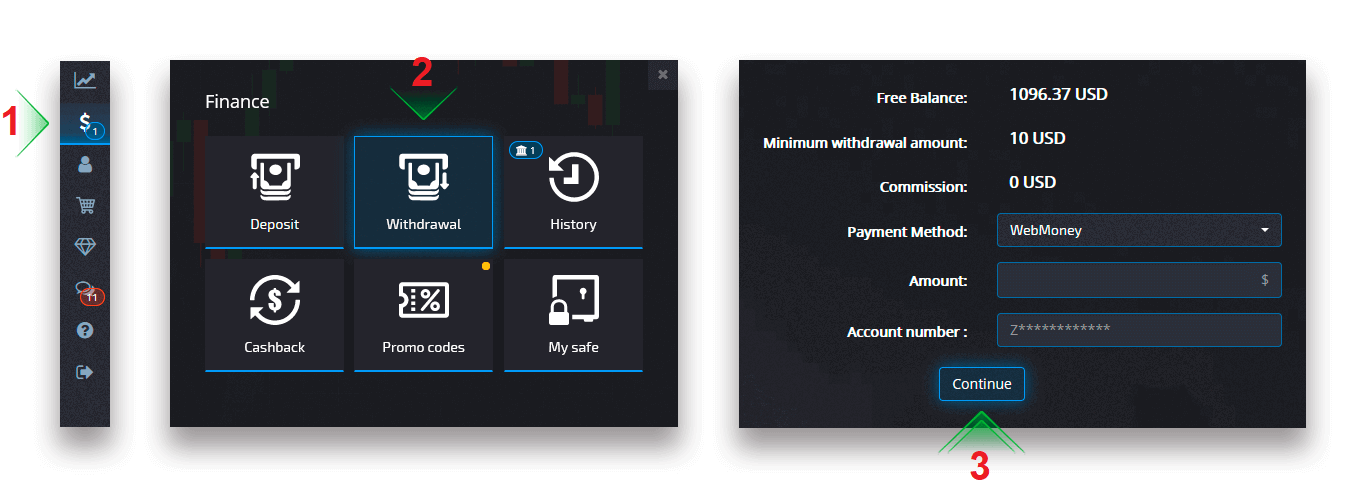
Bemærk: Hvis du opretter en udbetalingsanmodning, mens du har en aktiv bonus, vil den blive trukket fra din kontosaldo.
Hæv penge fra Pocket Option via e-betaling
Pocket Option-betalingsmetoden er hurtig og enkel.
På siden Finans - Udbetaling skal du vælge en eWallet-mulighed fra feltet "Betalingsmetode" for at fortsætte med din anmodning og følge instruktionerne på skærmen.
Vælg en betalingsmetode, indtast beløbet, og opret udbetalingsanmodningen.
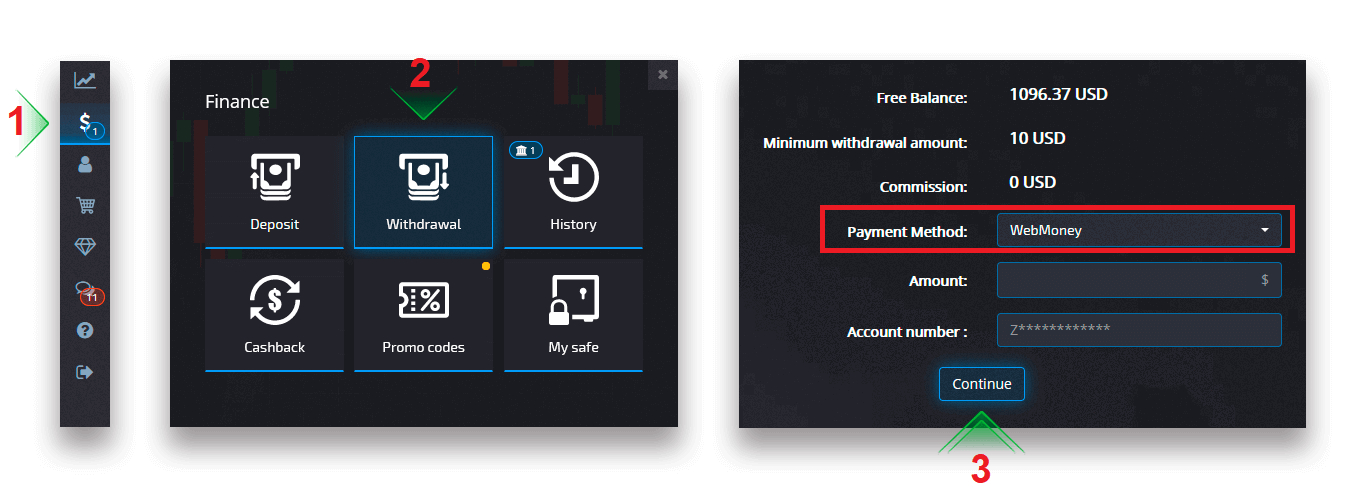
Når du har klikket på Fortsæt, vil du se meddelelsen om, at din anmodning er blevet sat i kø.
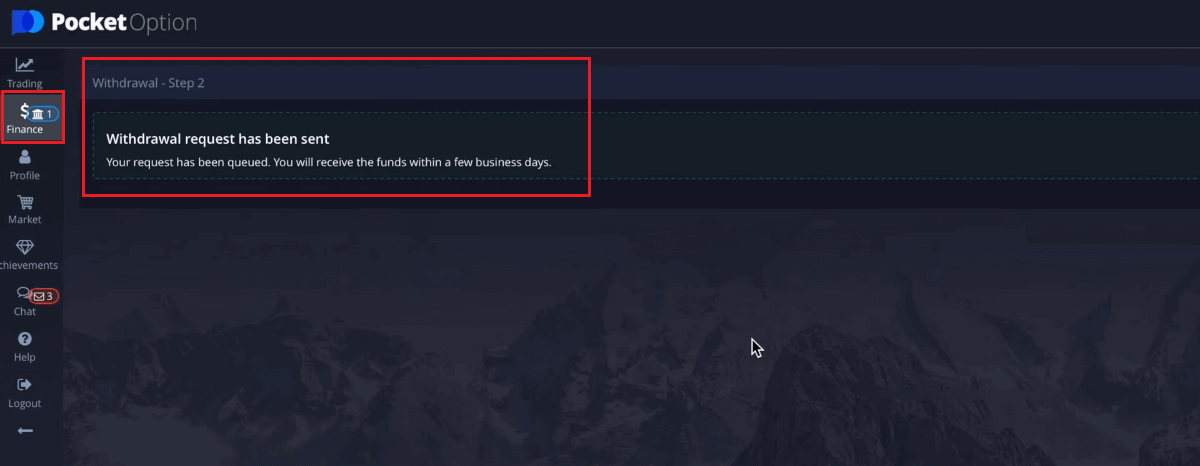
Bemærk: Hvis du opretter en udbetalingsanmodning, mens du har en aktiv bonus, vil den blive trukket fra din kontosaldo.
Du kan gå til Historik for at tjekke dine seneste udbetalinger.
Hæv penge fra Pocket Option via Visa/Mastercard
Udbetaling fra en handelskonto kan udføres via det samme betalingssystem, som blev brugt til indbetaling.På siden Finans - Udbetaling skal du vælge en Visa/Mastercard-mulighed fra feltet "Betalingsmetode" for at fortsætte med din anmodning og følge instruktionerne på skærmen.
Bemærk venligst : i visse regioner kræves bankkortbekræftelse, før du bruger denne tilbagetrækningsmetode. Se vejledningen til bekræftelse af bankkort.
Bemærk: Hvis du opretter en udbetalingsanmodning, mens du har en aktiv bonus, vil den blive trukket fra din kontosaldo.
Vælg et kort, indtast beløbet, og opret udbetalingsanmodningen. Bemærk venligst, at det i visse tilfælde kan tage op til 3-7 hverdage for banken at behandle en kortbetaling.
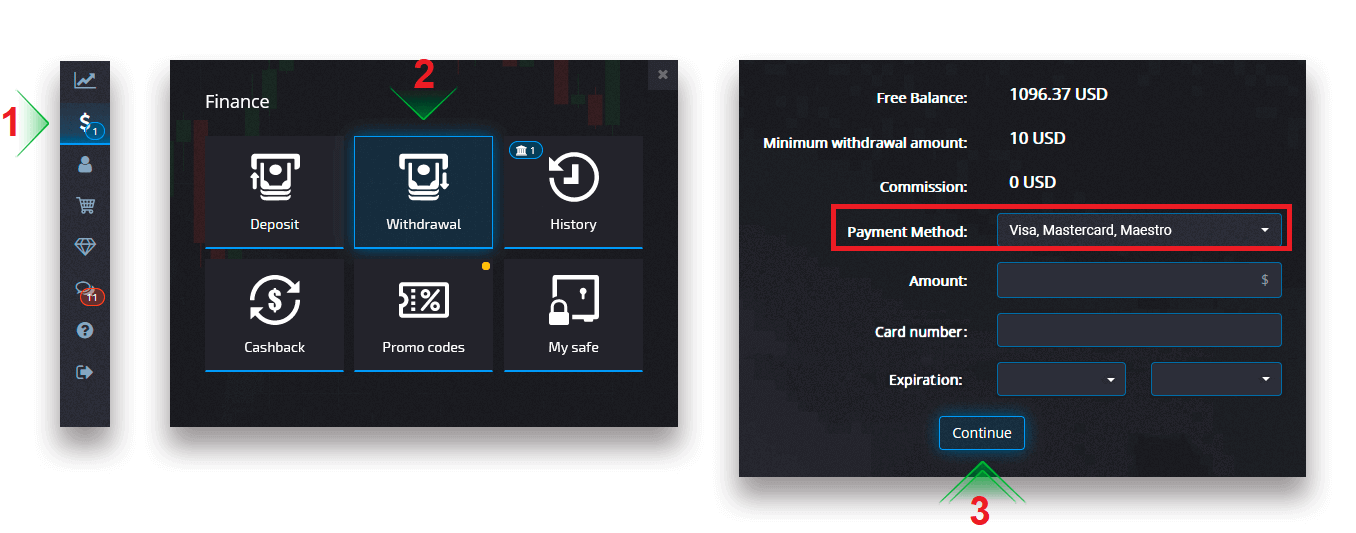
Når du har klikket på Fortsæt, vil du se meddelelsen om, at din anmodning er blevet sat i kø.
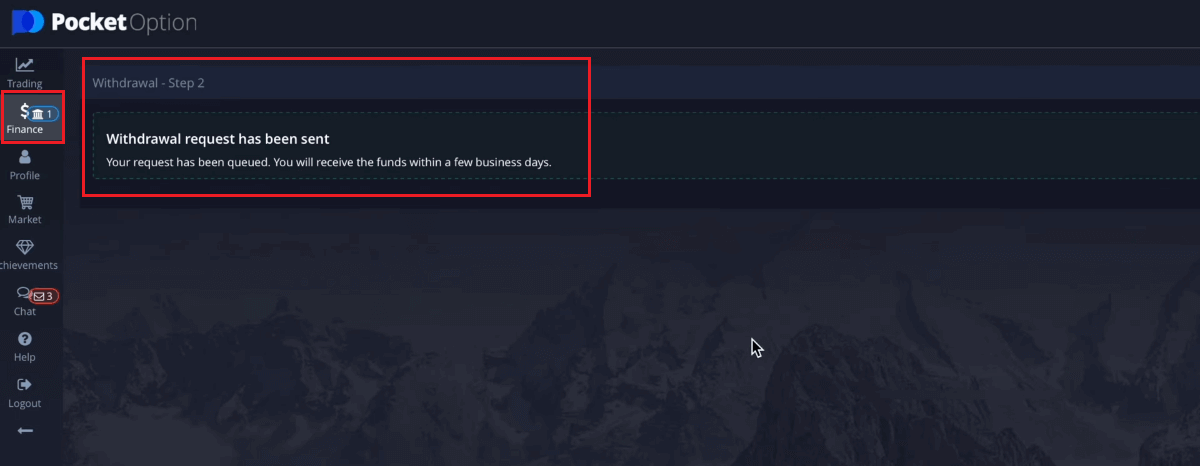
Du kan gå til Historik for at tjekke dine seneste udbetalinger.
Hæv penge fra Pocket Option via bankoverførsel
Du kan hæve dine personlige midler med et par klik ved at bruge de mest populære betalingssystemer.På siden Finans - Udbetaling skal du vælge en bankoverførselsmulighed fra boksen "betalingsmetode" for at fortsætte med din anmodning og følge instruktionerne på skærmen. Kontakt venligst dit lokale bankkontor for at få bankoplysningerne.
Vælg en betalingsmetode, indtast beløbet, og indsend din udbetalingsanmodning.
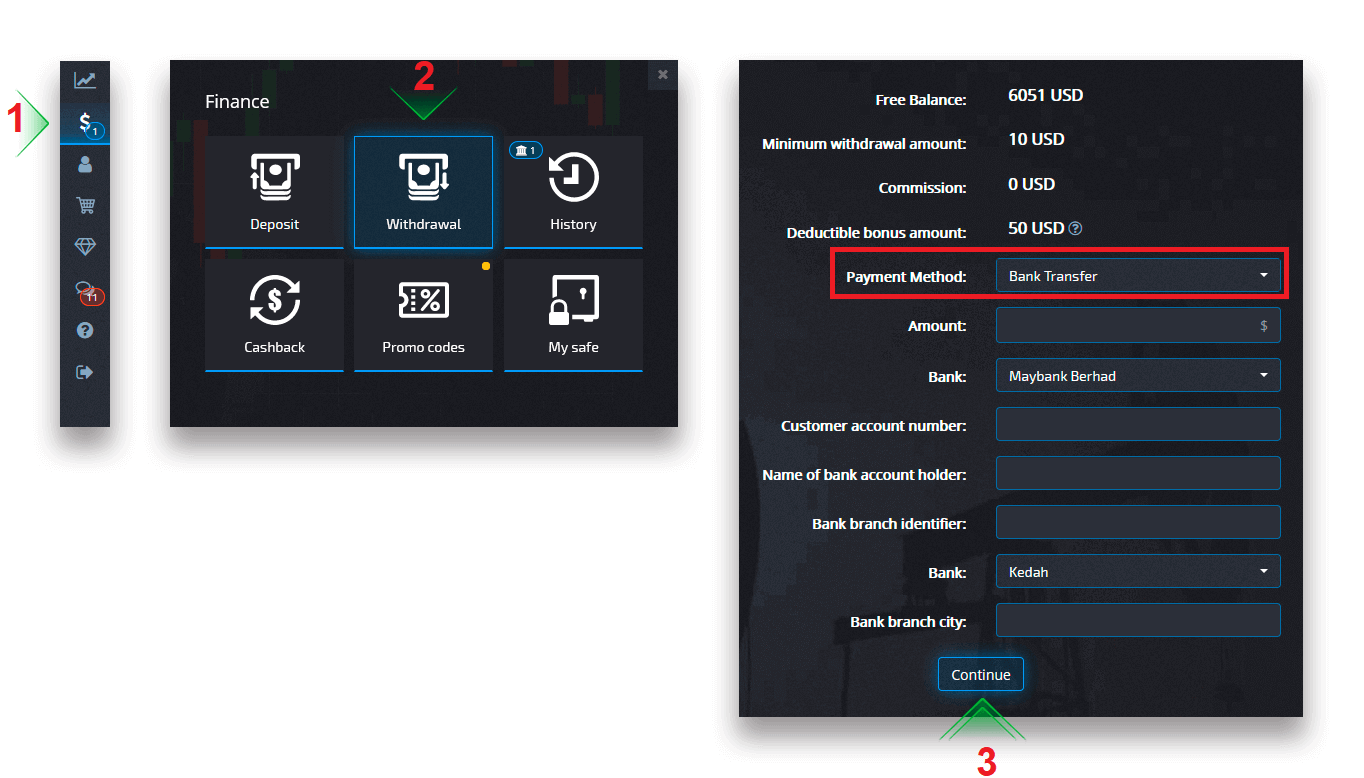
Når du har klikket på Fortsæt, vil du se en meddelelse om, at din anmodning er blevet sat i kø.
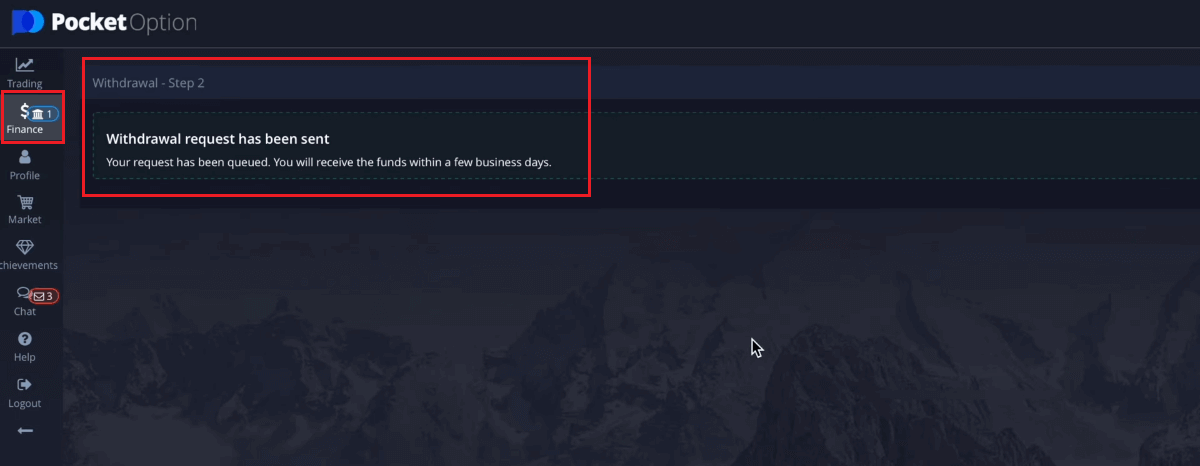
Du kan gå til Historik for at tjekke dine seneste udbetalinger.Bemærk: Hvis du opretter en udbetalingsanmodning, mens du har en aktiv bonus, vil den blive trukket fra din kontosaldo.
Hæv penge fra Pocket Option via Cryptocurrency
At foretage udbetalinger i kryptovalutaer er mere effektivt end andre transaktionsmetoder, der kun kan fungere i åbningstiden. Hvad angår kryptovalutaer, sover de aldrig. Du kan hæve når som helst på dagen og alle ugens dage.På siden Finans - Udbetaling skal du vælge en kryptovaluta-mulighed fra feltet "betalingsmetode" for at fortsætte med din betaling og følge instruktionerne på skærmen.
Vælg en betalingsmetode, indtast det beløb og den Bitcoin-adresse, du vil hæve.
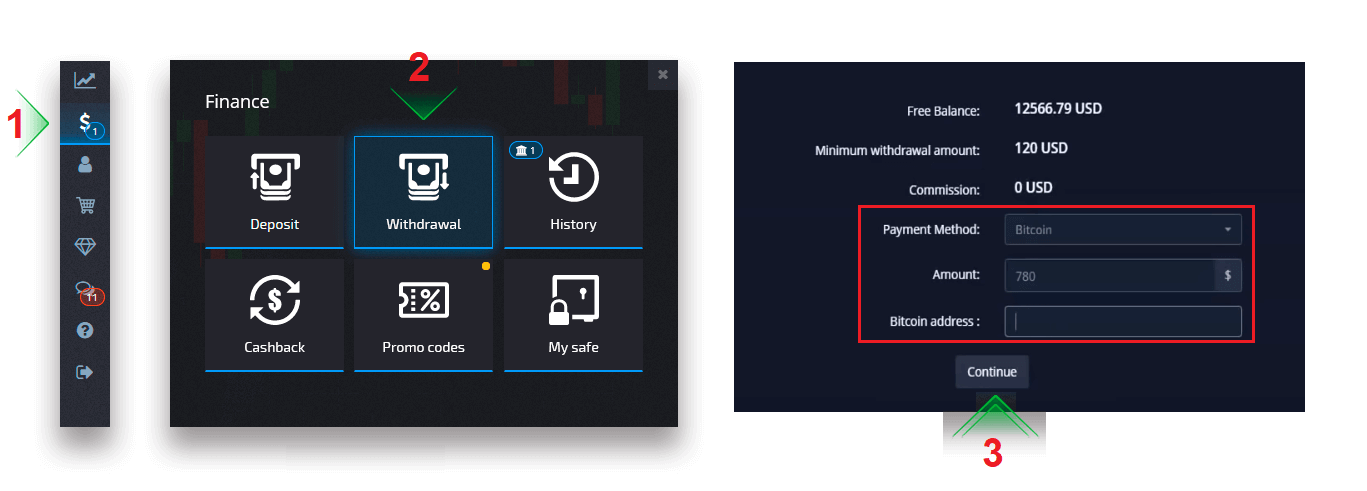
Når du har klikket på Fortsæt, vil du se meddelelsen om, at din anmodning er blevet sat i kø.
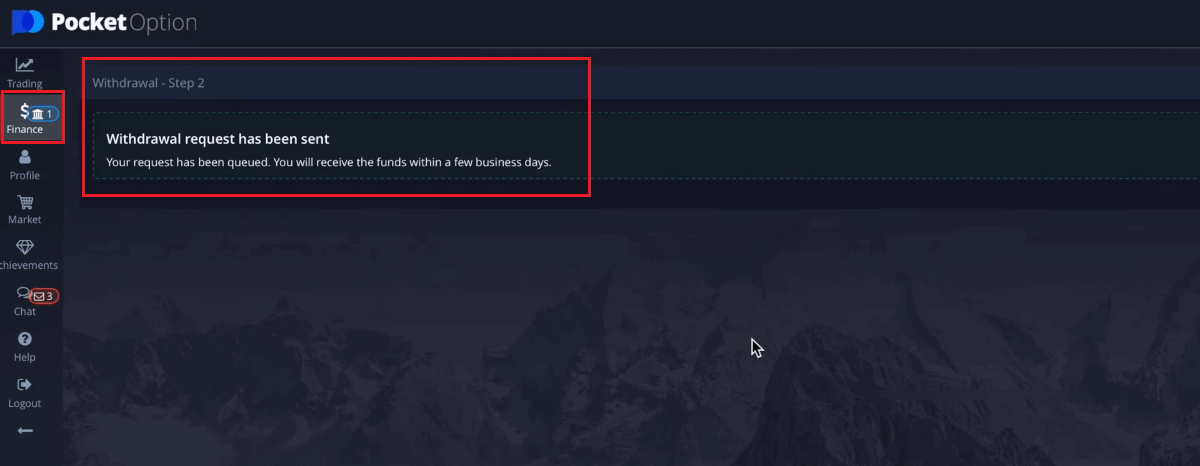
Du kan gå til Historik for at tjekke dine seneste udbetalinger.
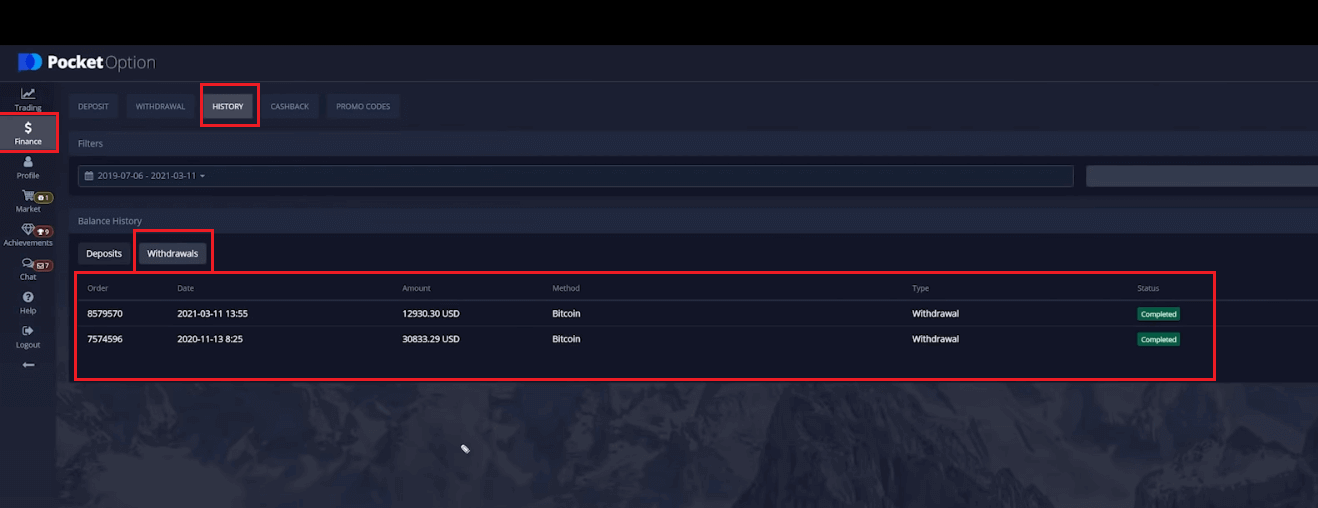
Ofte stillede spørgsmål (FAQ)
Ændring af betalingskontooplysninger
Bemærk venligst, at du kan hæve penge via de metoder, som du tidligere har brugt til at indsætte på din handelskonto. Hvis der er en situation, hvor du ikke længere kan modtage midler til de tidligere brugte betalingskontooplysninger, er du velkommen til at kontakte supportafdelingen for at godkende nye hævningsoplysninger.
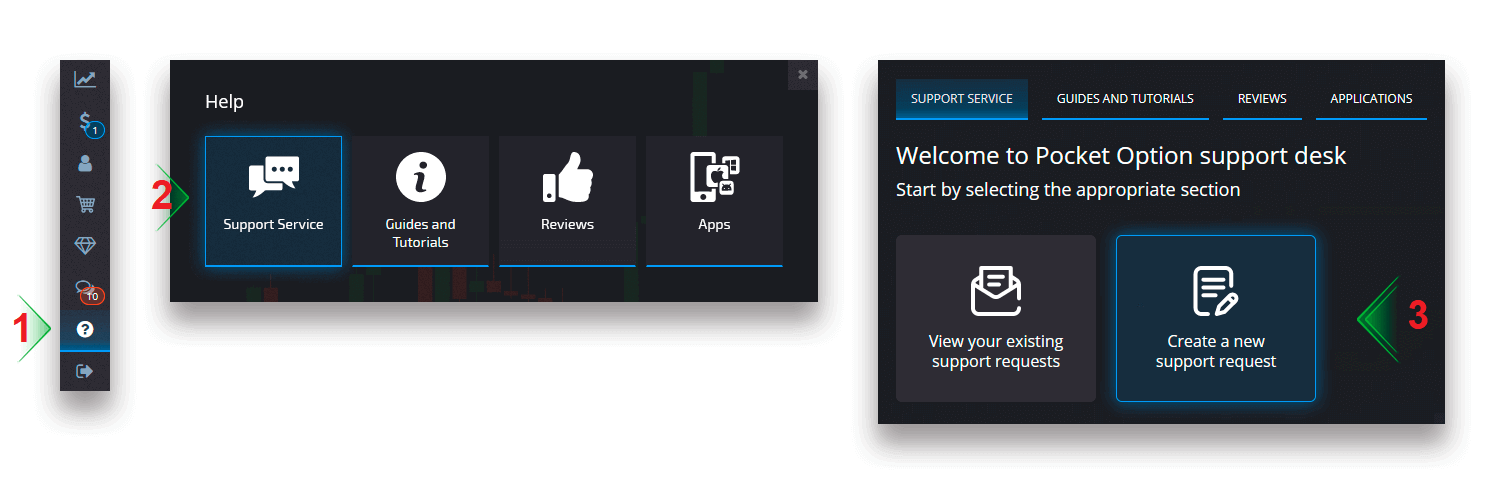
Udbetalingsbehandlingsvaluta, tid og gældende gebyrer
Handelskonti på vores platform er i øjeblikket kun tilgængelige i USD. Du kan dog hæve penge på din konto i enhver valuta, afhængigt af betalingsmetoden. Højst sandsynligt vil midlerne blive konverteret til din kontos valuta med det samme ved modtagelse af betaling. Vi opkræver ingen udbetalings- eller valutaomregningsgebyrer. Det betalingssystem, du bruger, kan dog pålægge visse gebyrer. Anmodninger om tilbagetrækning behandles inden for 1-3 hverdage. I nogle tilfælde kan fortrydelsestiden dog øges op til 14 hverdage, og du vil få besked om det i supportskranken.Annullering af en tilbagetrækningsanmodning
Du kan annullere en udbetalingsanmodning, før status ændres til "Fuldført". For at gøre det skal du åbne siden Finanshistorik og skifte til visningen "Udbetalinger".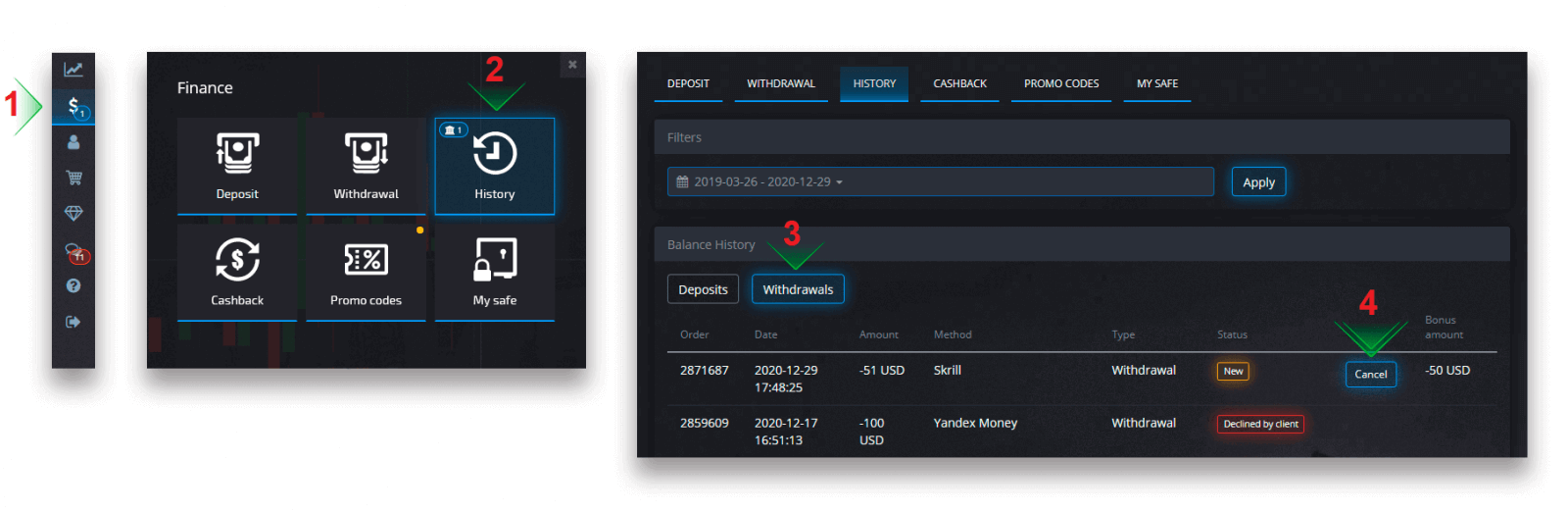
Find den afventende udbetaling, og klik på Annuller-knappen for at afvise udbetalingsanmodningen og hente penge på din saldo.
Fejlfinding af tilbagetrækning
Hvis du har lavet en fejl eller indtastet forkerte oplysninger, kan du annullere fortrydelsesanmodningen og placere en ny efterfølgende. Se afsnittet Annullering af en anmodning om udbetaling.
I overensstemmelse med AML- og KYC-politikkerne er udbetalinger kun tilgængelige for fuldt verificerede kunder. Hvis din tilbagetrækning blev annulleret af en Manager, vil der være en ny supportanmodning, hvor du vil kunne finde årsagen til annulleringen.
I visse situationer, hvor betalingen ikke kan sendes til den valgte betaling, vil en finansspecialist anmode om en alternativ hævningsmetode via supportskranken.
Hvis du ikke har modtaget en betaling til den angivne konto inden for et par hverdage, skal du kontakte supportafdelingen for at afklare status for din overførsel.
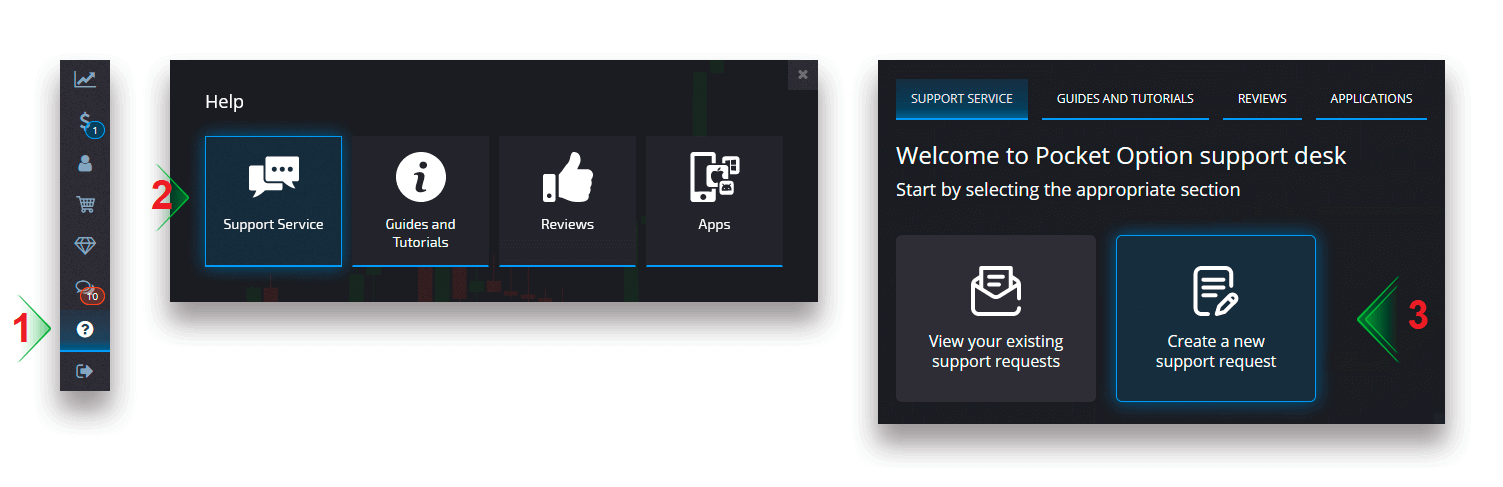
Tilføjelse af et nyt kort til udbetalinger
Når du har gennemført den anmodede kortbekræftelse, kan du tilføje nye kort til din konto. For at tilføje et nyt kort skal du blot navigere til Hjælp - Supporttjeneste og oprette en ny supportanmodning i det relevante afsnit.